
สารบัญ:
- ผู้เขียน John Day [email protected].
- Public 2024-01-30 13:04.
- แก้ไขล่าสุด 2025-01-23 15:12.

คำแนะนำนี้เป็นคำแนะนำทีละขั้นตอน
แสดงให้คุณเห็นว่าคุณสามารถสร้างกังหันลมของคุณเองได้อย่างไร
ข้อมูลต่อไปนี้ถูกรวบรวมด้วยการตั้งค่านี้
· อุณหภูมิ (เป็น°C)
· ความสว่าง (เป็น%)
· แรงดันไฟฟ้า (ใน V)
เสบียง
วัสดุ (ข้อมูลเพิ่มเติมใน BOM)
· T-พายผลไม้
· เครื่องกำเนิดไฟฟ้ากังหันลม
· MCP3008
· เซ็นเซอร์วัดแสง
· DS18B20
· INA219
· LED's
· ราสเบอร์รี่ pi 3
· จอแอลซีดี
· แบตเตอรี่
· PCF8574AN
· ปุ่ม
· 2, ตัวต้านทาน 2k-OHM
· ตัวต้านทาน 1k-OHM
· ตัวต้านทาน 220-OHM
· สายหญิง-ชาย
· สายชาย-ชาย
ขั้นตอนที่ 1: การสร้าง Fritzing Schema
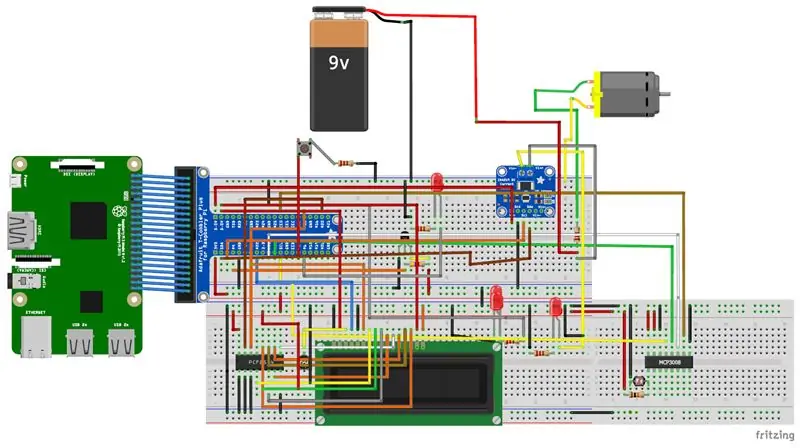
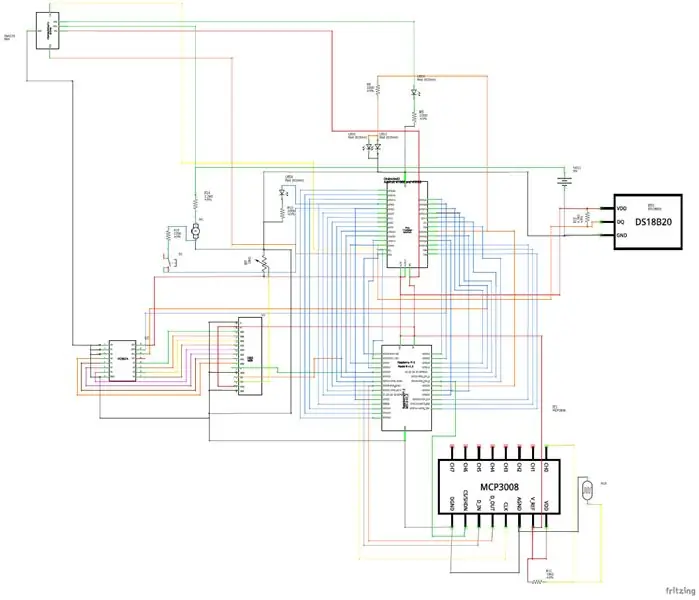
ระวัง
การเขียนโปรแกรม INA219 ไม่ใช่เรื่องง่ายหากคุณต้องการทำเอง ดังนั้นฉันขอแนะนำให้ใช้ไลบรารี่: INA219
ขั้นตอนที่ 2: การสร้างฐานข้อมูล
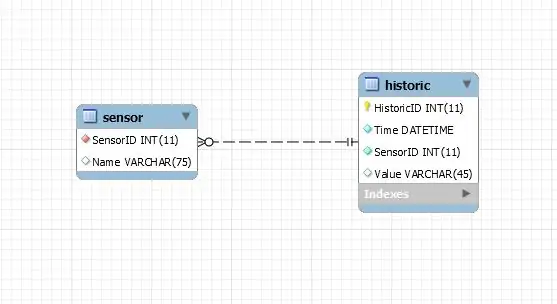
เมื่อดูภาพด้านบน คุณจะสามารถสร้างฐานข้อมูลของคุณเองโดยที่คุณสามารถรวบรวมข้อมูลจากเซ็นเซอร์ได้
ฉันโฮสต์ฐานข้อมูลนี้บน Rasberry pi ของฉันโดยใช้ MariaDB
ขั้นตอนที่ 3: ตั้งค่าการทดสอบ
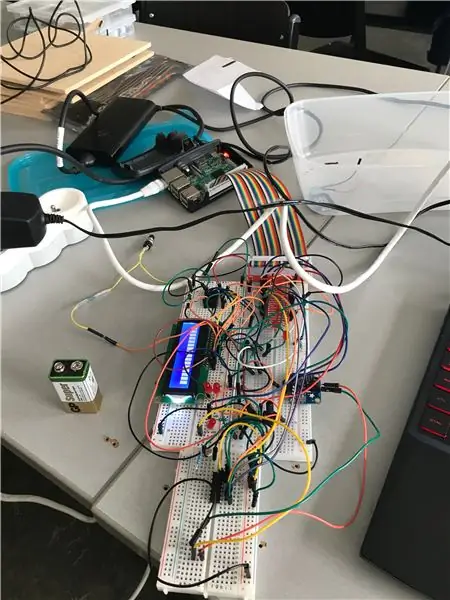
ฉันทำการตั้งค่านี้เพื่อดูว่าเซ็นเซอร์ทำงานอย่างไรและเพื่อทดสอบว่าเซ็นเซอร์ทำงานอย่างเหมาะสมหรือไม่
ขั้นตอนที่ 4: การสร้างเว็บไซต์ที่ตอบสนอง
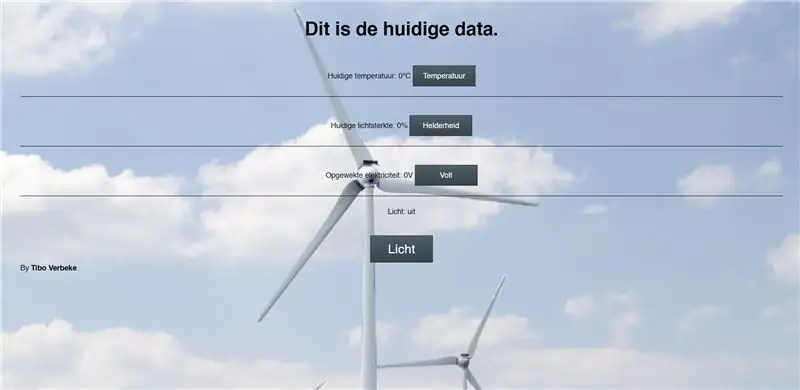
ในการดูข้อมูลที่เก็บรวบรวม ฉันได้สร้างไซต์ที่แสดงข้อมูลสดจากเซ็นเซอร์และปุ่มสำหรับเปิดหรือปิดไฟ
ขั้นตอนที่ 5: ปิดท้าย

เมื่อคุณทำตามขั้นตอนทั้งหมดเรียบร้อยแล้ว
คุณสามารถเริ่มขั้นตอนสุดท้ายได้ ซึ่งก็คือการวางส่วนประกอบทั้งหมดไว้ในเคสทำเอง
กล่อง:
ขนาด: 10cmx10cmx45cm
วัสดุ: ไม้
รหัส: ลิงค์
แนะนำ:
การออกแบบเกมในการสะบัดใน 5 ขั้นตอน: 5 ขั้นตอน

การออกแบบเกมในการสะบัดใน 5 ขั้นตอน: การตวัดเป็นวิธีง่ายๆ ในการสร้างเกม โดยเฉพาะอย่างยิ่งเกมปริศนา นิยายภาพ หรือเกมผจญภัย
การตรวจจับใบหน้าบน Raspberry Pi 4B ใน 3 ขั้นตอน: 3 ขั้นตอน

การตรวจจับใบหน้าบน Raspberry Pi 4B ใน 3 ขั้นตอน: ในคำแนะนำนี้ เราจะทำการตรวจจับใบหน้าบน Raspberry Pi 4 ด้วย Shunya O/S โดยใช้ Shunyaface Library Shunyaface เป็นห้องสมุดจดจำใบหน้า/ตรวจจับใบหน้า โปรเจ็กต์นี้มีจุดมุ่งหมายเพื่อให้เกิดความเร็วในการตรวจจับและจดจำได้เร็วที่สุดด้วย
วิธีการติดตั้งปลั๊กอินใน WordPress ใน 3 ขั้นตอน: 3 ขั้นตอน

วิธีการติดตั้งปลั๊กอินใน WordPress ใน 3 ขั้นตอน: ในบทช่วยสอนนี้ ฉันจะแสดงขั้นตอนสำคัญในการติดตั้งปลั๊กอิน WordPress ให้กับเว็บไซต์ของคุณ โดยทั่วไป คุณสามารถติดตั้งปลั๊กอินได้สองวิธี วิธีแรกคือผ่าน ftp หรือผ่าน cpanel แต่ฉันจะไม่แสดงมันเพราะมันสอดคล้องกับ
การลอยแบบอะคูสติกด้วย Arduino Uno ทีละขั้นตอน (8 ขั้นตอน): 8 ขั้นตอน

การลอยแบบอะคูสติกด้วย Arduino Uno ทีละขั้นตอน (8 ขั้นตอน): ตัวแปลงสัญญาณเสียงล้ำเสียง L298N Dc ตัวเมียอะแดปเตอร์จ่ายไฟพร้อมขา DC ตัวผู้ Arduino UNOBreadboardวิธีการทำงาน: ก่อนอื่น คุณอัปโหลดรหัสไปยัง Arduino Uno (เป็นไมโครคอนโทรลเลอร์ที่ติดตั้งดิจิตอล และพอร์ตแอนะล็อกเพื่อแปลงรหัส (C++)
เครื่อง Rube Goldberg 11 ขั้นตอน: 8 ขั้นตอน

เครื่อง 11 Step Rube Goldberg: โครงการนี้เป็นเครื่อง 11 Step Rube Goldberg ซึ่งออกแบบมาเพื่อสร้างงานง่ายๆ ในรูปแบบที่ซับซ้อน งานของโครงการนี้คือการจับสบู่ก้อนหนึ่ง
